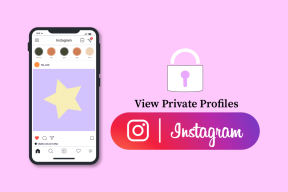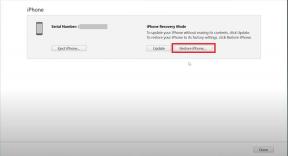IFTTT DO -painike, selitetty viidellä aloitusreseptillä
Sekalaista / / December 02, 2021
Tekijät kuuluisa IFTTT-sensaatio, julkaisi muutama kuukausi sitten kokonaan uuden tuotteen nimeltä DO Button. Suoraan sanottuna en ollut alussa edes varma näistä DO Buttoneista. Ajatus tehdä tehtävä manuaalisesti napin painalluksella näytti siltä, että ottaisimme askeleen taaksepäin, kun olemme jo tehneet hallitsee automaation taidon.

Mutta myöhemmin tajusin, että joskus et vain voi luottaa tiettyyn laukaisuun saadaksesi asiat tehtyä. On olemassa muutamia tehtäviä, jotka sinun on tehtävä manuaalisesti, jotta asiat hoituvat oikein. Katsotaanpa, mitä nämä DO-painikkeet ovat ja kuinka niistä voi olla hyötyä on jo IFTTT-reseptejä.
Mikä on DO-painike?
The DO-painike voidaan pitää IFTTT (If This Then That) -sovelluksen tytäryhtiönä. IFTTT: llä oli tapana odottaa liipaisimen tai tehtävän valmistumista ennen määrätyn työn tekemistä. Joten esimerkiksi siellä voi olla resepti, jossa sinä laita puhelimesi äänettömään tilaan kun olet toimistossasi. Tämän kääntöpuolena olisi automaatio, mutta silloin sinun on aina luotettava laukaisuun ennen kuin työ on tehty.


DO-painikkeella kehittäjät ovat poistaneet IF-osan näistä resepteistä. Liipaisin olisi, kun painat vastaavaa painiketta sovelluksessa ja se suorittaisi toiminnon puolestasi.
Tästä huolimatta, jos sinun on lähetettävä sijaintitietosi sähköpostitse ystävällesi, napauta vain painiketta ja olet valmis. If-osa automatisoi prosessin, mutta joskus haluat vain saada asiat valmiiksi.
DO-painikkeen käyttäminen
The DO-sovellus perustuu IFTTT: hen ja samat kirjautumistiedot toimivat molemmissa. Aivan kuten IFTTT: ssä, sinulla on reseptejä, jotka sinun on lisättävä tilillesi, ja sitten reseptit voidaan suorittaa napauttamalla sovellusta. Oletusarvoisesti siellä on resepti, jolla voit lähettää itsellesi satunnaisen GIF-tiedoston, jota voidaan käyttää testinä.

DO-painikkeiden tuki widgetit molemmissa Androidissa ja iOS, mikä tekee asioiden hoitamisesta helppoa. Voit lisätä widgetejä tiettyihin resepteihin Androidissa, kun taas iOS: ssä ne näkyvät automaattisesti ilmoituslaatikossa, jos DO-painikkeen widget on käytössä. En kuitenkaan ole varma, kuinka monta reseptiä iOS mahtuu sinne.


Nyt sinun tarvitsee vain napauttaa vastaavaa DO-painiketta ja toimintosi suoritetaan. Katsotaanpa siis joitain reseptejä, joita saatat haluta kokeilla saadaksesi DO Button -kokemuksesi käyntiin.
5 DO-painikereseptejä aloittaaksesi
On monia DO-painikkeita, jotka keskittyvät kodin automaatioon ja suorittavat laitekohtaisia tehtäviä. Meillä on esimerkiksi resepti muuttaaksesi Philips Hue valo rannan väriin. Nyt resepti on melko hyödyllinen, mutta vain jos sinulla on Philips Hue valo asennettuna kotiisi. Siksi ohittaisimme nämä laitteesta riippuvat tehtävät ja tarkastelemme vain yleisiä tehtäviä, jotka ovat hyödyllisiä laajemmalle yleisölle.
Huomautus: Joitakin näistä toiminnoista varten sinun on asennettava lisäsovelluksia, kuten DO Kamera ja DO Notes.
Soita itsellesi
Soita itsellesi on mielestäni yksi hyödyllisimmistä DO Button -resepteistä. Painike voi pelastaa päivän sinulle, jos olet kyllästynyt kokoontumiseen ja tarvitset a valepuhelu äidiltäsi tai puoliso muistuttamaan sinua jostain tärkeästä. Resepti on aktivoitava puhelukanavalla, ja se on rajoitettu vain yhdysvaltalaisiin puhelinnumeroihin.

Luo valokuvamuistiinpano Evernotessa
Reseptin voi lisätä käyttämällä DO Camera -sovellusta ja nimen mukaan sitä voidaan käyttää valokuvan lisäämiseen nopeasti uuden muistiinpanon luomiseksi. Valokuvat ladataan suoraan muistikirjaan, eikä niihin voi kirjoittaa tai merkitä mitään. Se voi olla tehty Evernote-sovelluksessa kun sinulla on aikaa. DO-painike vain ottaa kuvan, jos sinulla on kiire.

Kirjaa sijaintisi kartta
Resepti lähettää karttatilanteen nykyisestä sijainnistasi Google Mapsin URL-osoitteen kanssa. Käytän reseptiä löytääkseni parkkipaikkani tai kun olen uudessa paikassa ja minun on keksittävä tie takaisin hotellille. Se on varmasti hyödyllinen resepti, sinun täytyy vain selvittää, milloin sitä käytetään.

Skannaa valokuva tietokoneelle
Jos integroit Pushbullet-kanavan tiliisi, DO Camera -sovellusta voidaan käyttää taskuskannerina. Ota vain kuva mistä tahansa asiakirjasta ja se ladataan tietokoneellesi käyttämällä Pushbullet-palvelut. Valokuva voi olla mistä tahansa, päivälliskuitista, valokuvasta paikkakunnalta tai vain satunnaisesta napsautuksesta, kaikki menee suoraan tietokoneellesi.

Kerro jollekin, että olet matkalla
Haluatko lähettää sähköpostia puolisollesi, että olet matkalla kotiin? Lisää vain tämä resepti ja napauta painiketta joka päivä, kun lähdet töistä. Tämän yksinkertaisemmaksi asiat eivät voi mennä.

Johtopäätös
Siinä oli siis melkein kaikki DO-painikkeesta. Nämä 5 reseptiä ovat vain alkuun pääsemiseksi. Joten kokeile sovellusta ja etsi kanavien kautta kaikki saatavilla olevat reseptit. Jos sinulla on jokin DO-sovelluksen tukemista kodin automaatiolaitteista, ei ole mitään vastaavaa.